Панель Source Monitor
Панель Source: пользователи Final Cut Pro 7 часто ругали его за неэффективное использование рабочей области, а именно расположение инструментов в два ряда. Теперь инструменты расположены в один ряд (инструменты управления можно скрыть с помощью команды Show Transport Controls). Убраны элементы управления воспроизведением jog & shuttle. Выбор масштаба отображения видео переехал с центра влево, а вправо выведено изменение разрешения воспроизводимого видео Playback Resolution.
Работа в панели Source Monitor в программе Adobe Premiere Pro CS6. Для того чтобы отправить клип из панели проекта в панель Источника, можно просто сделать двойной клик мышкой по миниатюре. Либо использовать команду: Open in Source Monitor (Открыть в исходном мониторе), можно назначить для нее комбинацию горячих клавиш (Shift+0). Чтобы перебирать клипы отправленные в панель Источника, необязательно пользоваться выпадающим списком, можно использовать комбинацию: Shift+2, повторные нажатия приводят к переборке клипов в списке.

В самом центре управления панели Источника, находятся кнопки: Drag Video Only (перетащить только видео) и Drag Audio Only (перетащить только аудио).
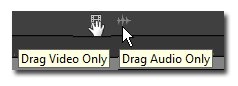
Добавлен в панели управления выпадающий список с выбором разрешения воспроизводимого видео Playback Resolution (Выбрать разрешение при воспроизведении). И теперь не надо как в версии Adobe Premiere Pro CS5.5 назначать на эти команды горячие клавиши. По-умолчанию за этими командами соответственно закреплены следующие комбинации: Ctrl+0, Ctrl+2, Ctrl+4, Ctrl+8. За Playback Resolution: 1/16 которая в основном используется при работе с R3D контентом, не закреплено никакой комбинации.
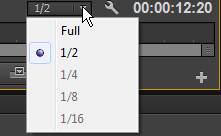
На панели Source список с выпадающими командами, можно вызвать новой кнопкой в виде гаечного ключа (Settings/Настройки).
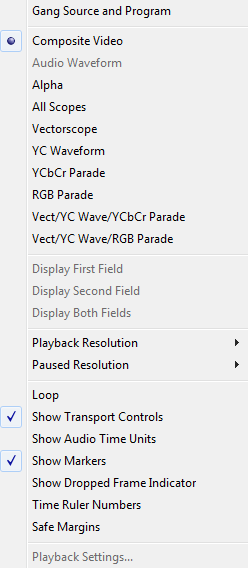
Эти команды в списке Settings дублируют команды меню панели, за исключением команд управления самой панели (Panel / Frame). В выпадающем меню панели Source добавлены команды: Show Markers (показать / скрыть отображение маркеров), Show Transport Controls (показать / скрыть элементы управления воспроизведением), Show Dropped Frame Indicator (показывать индикацию пропущенных кадров - зеленый / желтый круг), Time Ruler Numbers (показать / скрыть линейку времени с тайкодом).
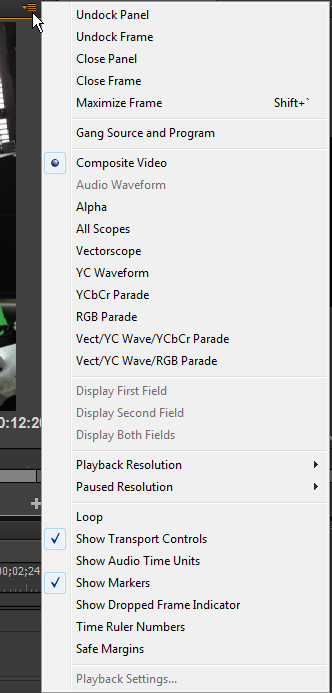
Кнопка Button Editor в виде + (плюса) вызывает одноименную всплывающую палитру панели Source.
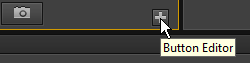
При наведении курсора мыши на кнопку в палитре Button Editor (Редактор кнопок), появляется ее имя и присвоенная комбинация горячих клавиш.
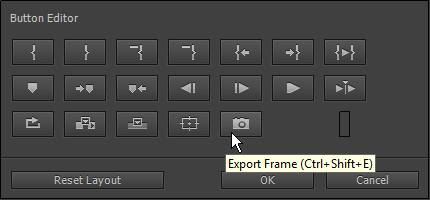
И с данной палитры можно мышкой перетаскивать наиболее востребованные кнопки по своему усмотрению в панель управления Source.
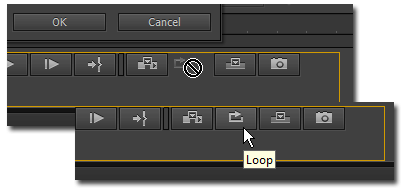
Есть возможность также добавлять пробелы между кнопками, как бы разделяя их на категории, для этого тянем кнопку Space.
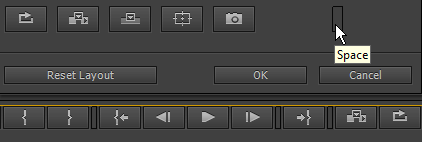
Для сброса своих настроек, нажимаем на кнопку: Reset Layout (Сброс раскладки). При нажатии правой кнопки мыши на шкале времени в панели управления, появляется большой список команд:
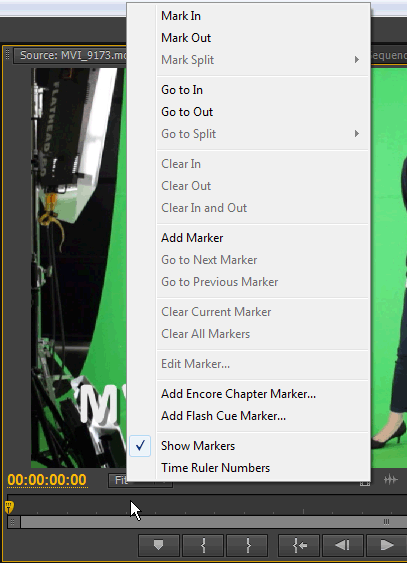
При добавлении маркера видео, окно с клипом немного уменьшается, так как появился новый элемент в иерархии, при удалении маркера окно предварительного просмотра автоматически восстанавливает свои размеры. Все направлено на максимально возможное отображение видео в панели Источника.

*Количество клипов добавляемых в Source (Источник) ограничено 50 файлами. Причем если бросить в окно Источник папку с файлами, то приоритет отдается последним, а не первым файлам.
Читаем далее.
